Microsoft Office アプリケーションを開くたびに、次のメッセージが表示される場合があります。Windows が Microsoft Office を設定するまでお待ちください。実行中はいつでも自動的に構成されます。この記事を読んでください。
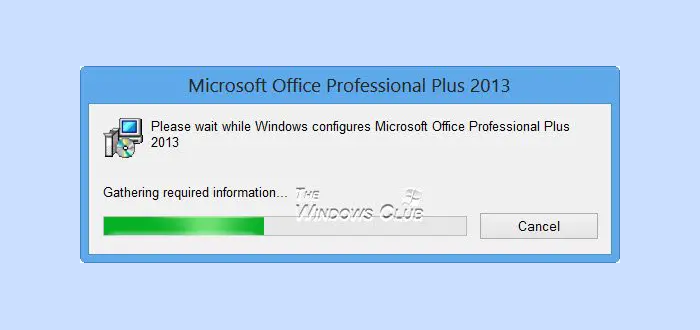
Windows が Microsoft Office を設定するまでお待ちください。
この問題を解決するには、次のトラブルシューティング手順を試してください。
1]修理オフィス
修理オフィス最新バージョンの Office がインストールされている場合は、インストールしてください。
2] このレジストリ キーを追加します
Office 2003 や Office 2007 などの古いバージョンの Office がインストールされている場合は、次の手順に従います。
[スタート]、[ファイル名を指定して実行] の順にクリックし、次のコマンドを入力して Enter キーを押します。
reg add HKCU\Software\Microsoft\Office\14.0\Word\Options /v NoReReg /t REG_DWORD /d 1
問題が解決したかどうかを確認してください。
3] SECEDITを実行します
この問題が解決しない場合は、次のことを試してください。
[スタート]、[ファイル名を指定して実行] の順にクリックし、次のコマンドを入力して Enter キーを押します。
secedit /configure /cfg %windir%\inf\defltbase.inf /db defltbase.sdb /verbose
問題が解決したかどうかを確認してください。
4] Office セーフモードで確認する
を開始します。セーフ モードの Office プログラム。
セーフ モードで問題が発生しない場合、この問題は Office プログラムの一部のサードパーティ アドインに関連している可能性があります。それらを無効にしてみることができます。通常、次の手順を実行すると、Office プログラムで競合するアドインを無効にすることができます。アドインを無効にするには、次の手順に従います。
- [ファイル] メニューで、[オプション]、[アドイン] の順にクリックし、[Com-in Add] と表示される [管理] フィールドの横にある [実行] をクリックします。
- アドインを確認し、チェックボックスをオフにして無効にします。
- Office プログラムを閉じて、再起動します。
- アドインのリストに毎回チェックを 1 つ追加し、Office プログラムを再起動して、上記の手順を繰り返します。問題が再び発生した場合は、どのアドインがこの問題の原因となっているかを特定し、そのアドインを無効にすることができます。
ただし、問題が解決しない場合は、次のサイトにアクセスしてください。KB2528748、ダウンロード修正してください 50780、それを使用して修正します。
すべてが失敗した場合、Office を完全にアンインストールして再インストールすることが唯一の選択肢です。
読む:Microsoft サポートおよびリカバリ アシスタントOffice やその他の問題の解決に役立ちます。
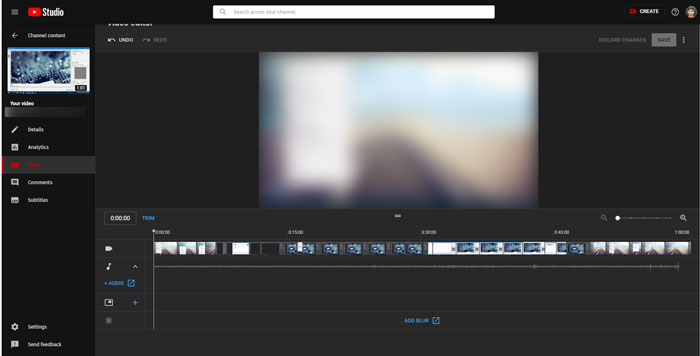

![Windows Update後にプログラムが開かない[修正]](https://rele.work/tech/hayato/wp-content/uploads/2022/09/Program-wont-open-after-Windows-Update.png)
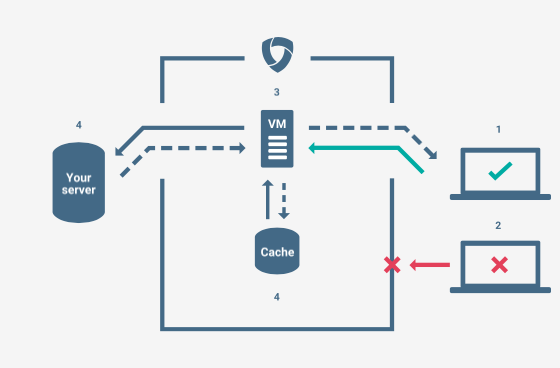

![ExcelまたはWordの感嘆符付きの黄色の三角形[修正]](https://rele.work/tech/hayato/wp-content/uploads/2020/07/Microsoft-Word-Switch-Account.jpg)